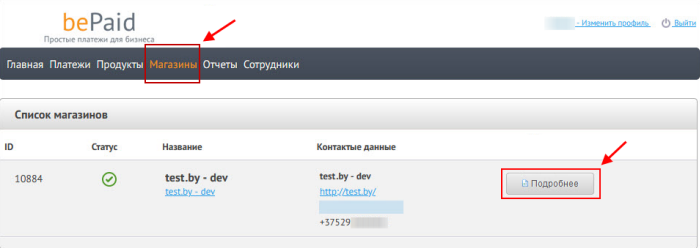Настройка платежной системы bePaid ЕРИП
bePaid – сервис для приема электронных платежей из Беларуси, который обеспечивает удобное взаимодействие с
ЕРИП
Система «Расчет» – это автоматизированная информационная система единого расчетного и информационного пространства (ЕРИП), созданная Национальным банком Республики Беларусь для централизованного приема платежей от физических и юридических лиц по всей Беларуси.
Подробнее...
в режиме реального времени. Это позволит покупателю быстро совершить оплату через интернет-банкинг или по QR-коду в мобильном приложении банка.
Настройки со стороны bePaid
- в "1С-Битрикс: Управление сайтом" во всех зонах;
- в коробочных версиях "Битрикс24" во всех зонах, кроме ru.
- Для подключения перейдите на сайт bepaid.by, нажмите
Подключиться
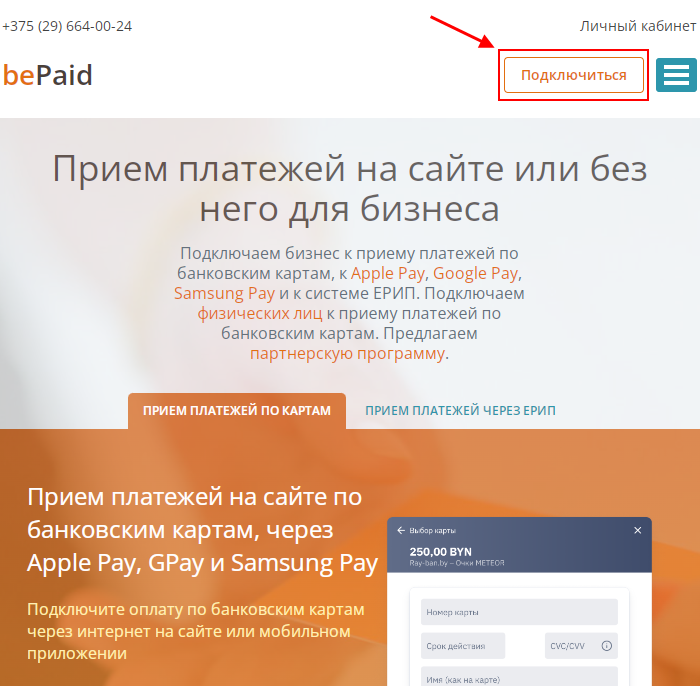 .
.
- Заполните и отправьте
заявку
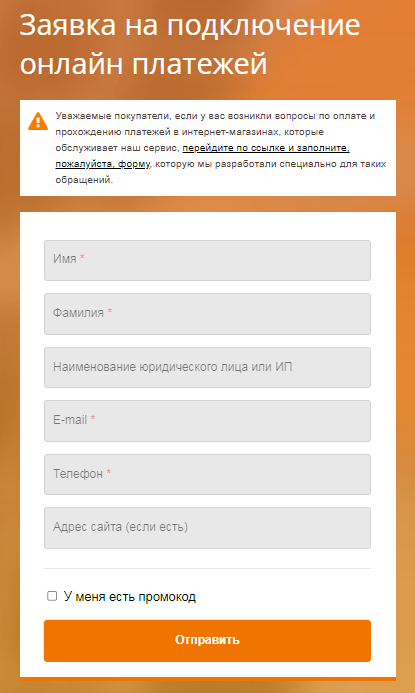 . После оформления заявки с Вами свяжется менеджер bePaid и предоставит данные для входа в личный кабинет.
. После оформления заявки с Вами свяжется менеджер bePaid и предоставит данные для входа в личный кабинет.
- В личном кабинете перейдите во вкладку Магазины и нажмите Подробнее:
- Скопируйте ID магазина, а также нажмите кнопки Показать секретный ключ магазина и Показать публичный ключ магазина и скопируйте оба ключа (эти данные понадобятся для настройки обработчика bePaid ЕРИП на стороне сайта):
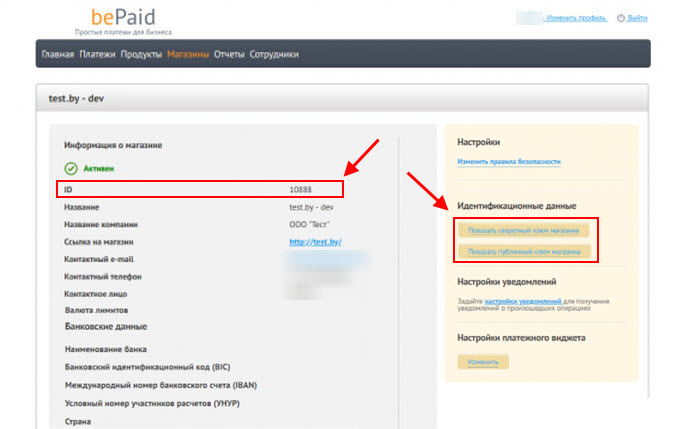
Создание платежной системы и настройки обработчика
- В административной части продукта перейдите на страницу Магазин > Настройки > Платежные системы и
создайте
Рассмотрим особенности добавления платежной системы. Для этого перейдите к форме создания платежной системы с помощью кнопки Добавить платежную систему, расположенной на контекстной панели.
Подробнее... новую платежную систему. В качестве обработчика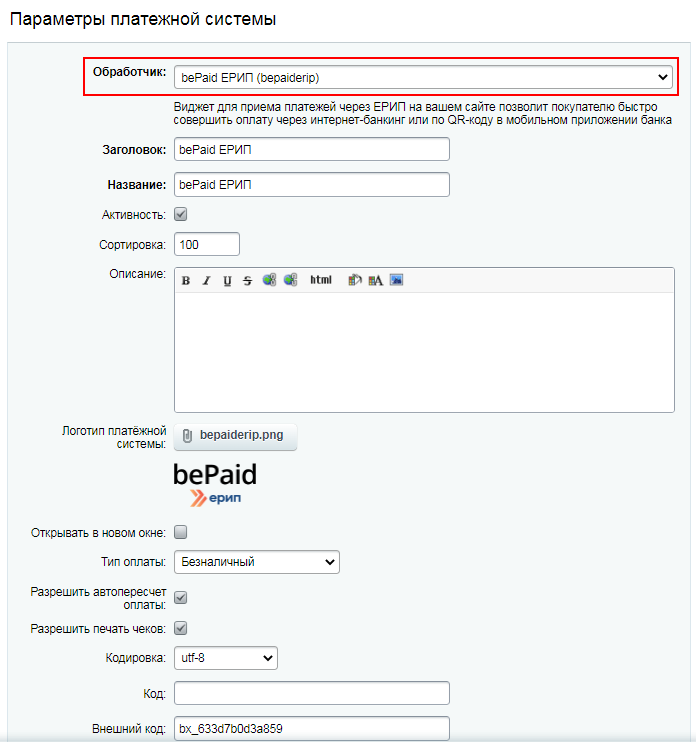 выберите bePaid ЕРИП (bepaiderip);
выберите bePaid ЕРИП (bepaiderip); - В поле кодировка укажите UTF-8 и заполните
остальные параметры
При создании платежной системы обратите внимание на настройку следующих полей:
Подробнее... платежной системы; - В секции Настройка обработчика ПС заполните поля:
Примечание: в нашем примере все настройки одинаковы для всех типов плательщиков, поэтому мы их будем выполнять на закладке По умолчанию секции Настройка обработчика ПС. При необходимости индивидуальные настройки Вы можете задать для каждого типа плательщика.
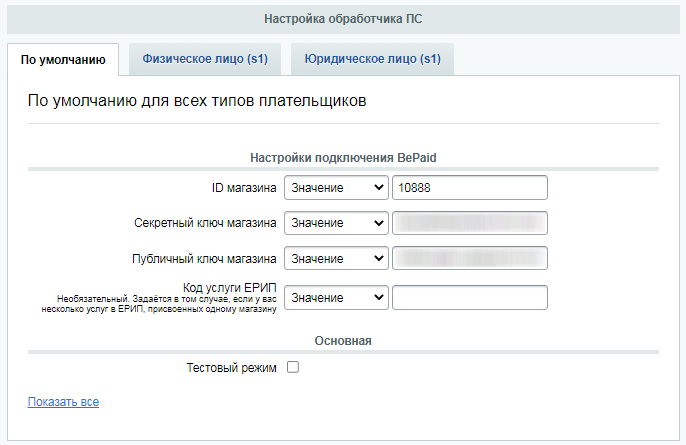
- ID – укажите ID магазина из личного кабинета bePaid;
- Секретный ключ магазина – укажите секретный ключ магазина из личного кабинета bePaid;
- Публичный ключ магазина – укажите публичный ключ магазина из личного кабинета bePaid;
- Код услуги ЕРИП – необязательный параметр. Задаётся в том случае, если у Вас несколько услуг в ЕРИП, присвоенных одному магазину;
- Тестовый режим – используется для тестирования работы платежной системы. При использовании тестового режима необходимо в личном кабинете bePaid настроить тестовый набор данных.
Также в секции есть и другие настройки, значения для которых уже заполнены по умолчанию стандартными значениями. Чтобы увидеть их, нажмите на ссылку Показать все, и станет доступен полный список полей. Стандартно заполнены поля:
- Описание заказа – текст описания заказа с использованием специальных
меток
Текст может содержать метки:
- #PAYMENT_ID# – ID оплаты;
- #ORDER_ID# – ID заказа;
- #PAYMENT_NUMBER# – номер оплаты;
- #ORDER_NUMBER# – номер заказа;
- #USER_EMAIL# – Email покупателя.
Оплата №#PAYMENT_NUMBER# заказа №#ORDER_NUMBER# для #USER_EMAIL# - URL, на который будут приходить уведомления – указан путь http://<адрес_вашего_сайта>/bitrix/tools/sale_ps_result.php (это стандартный адрес для уведомлений).
- Автоматически оплачивать оплату при получении успешного статуса – изменять ли статус оплаты в заказе при успешной оплате. По умолчанию опция отмечена.
- Сохраните настройки платежной системы. Теперь она готова к использованию и
отображается
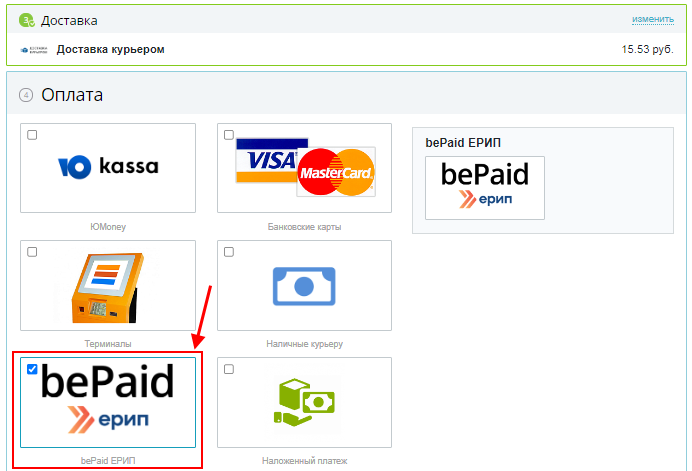 в публичной части сайта при оформлении заказа.
в публичной части сайта при оформлении заказа.
Ограничения
Автоматически для обработчика BePaid (bePaid) будет создано ограничение использования по валюте – обработчик работает только с валютой заказа BYN (Белорусский рубль).
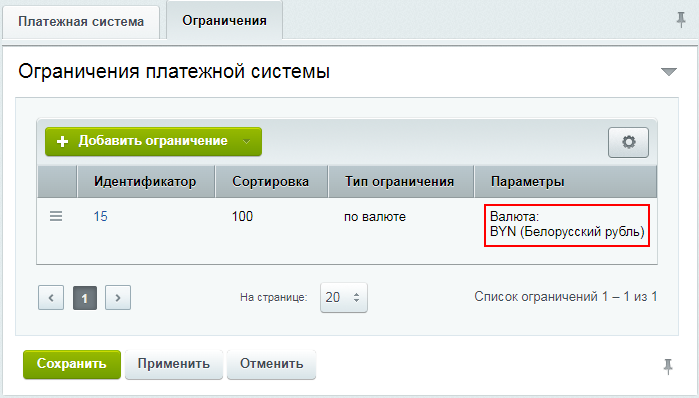
Возвраты
После настройки платёжной системы BePaid автоматически Отдельно настраивать возвраты не нужно. станет доступен функционал возврата платежей.
Для возврата денежных средств откройте в режиме редактирования заказ, по которому нужно выполнить возврат, и в разделе Оплата установите соответствующий статус:

Вернуть денежные средства можно на
Внутренний счёт
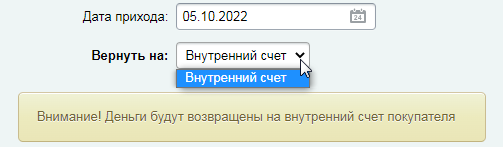 – средства поступят на
внутренний счёт
Счет покупателя - пополняемый "кошелек" пользователя в рамках магазина, с которого он проводит расчеты с магазином по мере необходимости.
– средства поступят на
внутренний счёт
Счет покупателя - пополняемый "кошелек" пользователя в рамках магазина, с которого он проводит расчеты с магазином по мере необходимости.
Наличие внутренних счетов пользователей позволяет сделать продажу товаров или контента с сайта более удобной: пользователь сайта, каким-либо доступным ему способом, пересылает деньги фирме-владельцу сайта, а администратор сайта создает счет для этого пользователя и пополняет его той суммой, которая пришла.
Подробнее...
клиента.
и Ваше мнение важно для нас